Spanning Tree Protocol (STP) dan VLAN Trunking Protocol (VTP)
LAB 2. STP dan VTP
Spanning Tree Protocol (STP) adalah protokol jaringan yang menjamin topologi jaringan terhindar dari perulangan dalam jaringan Ethernet LAN. Fungsi dasar dari STP adalah untuk mencegah pengulangan (loop) dan radiasi siaran (broadcast) yang dihasilkan dari mereka (perangkat jaringan). STP juga memungkinkan desain jaringan untuk memasukkan cadang tautan (redundant) untuk menyediakan jalur cadangan otomatis (automatic backup paths) jika tautan aktif gagal, tanpa bahaya dari perulangan yang tidak diinginkan dalam jaringan, atau kebutuhan untuk panduan mengaktifkan / menonaktifkan cadangan tautan ini.
Spanning Tree Protocol (STP) distandarisasi sebagai IEEE 802.1D. Seperti namanya, protokol ini bisa menciptakan STP dalam jaringan bertautan dari lapisan 2 layer penghubung (biasanya switch ethernet), dan menonaktifkan tautan tersebut yang bukan bagian dari STP, meninggalkan jalur aktif tunggal antara dua node jaringan.
Spanning Tree Protocol (STP) adalah protokol jaringan yang menjamin topologi jaringan terhindar dari perulangan dalam jaringan Ethernet LAN. Fungsi dasar dari STP adalah untuk mencegah pengulangan (loop) dan radiasi siaran (broadcast) yang dihasilkan dari mereka (perangkat jaringan). STP juga memungkinkan desain jaringan untuk memasukkan cadang tautan (redundant) untuk menyediakan jalur cadangan otomatis (automatic backup paths) jika tautan aktif gagal, tanpa bahaya dari perulangan yang tidak diinginkan dalam jaringan, atau kebutuhan untuk panduan mengaktifkan / menonaktifkan cadangan tautan ini.
Spanning Tree Protocol (STP) distandarisasi sebagai IEEE 802.1D. Seperti namanya, protokol ini bisa menciptakan STP dalam jaringan bertautan dari lapisan 2 layer penghubung (biasanya switch ethernet), dan menonaktifkan tautan tersebut yang bukan bagian dari STP, meninggalkan jalur aktif tunggal antara dua node jaringan.
sumber: STP
VLAN Trunking Protocol (VTP) adalah protokol proprietary Cisco yang diperuntukkan pada Virtual Local Area Network (VLAN) pada jaringan LAN. Untuk melakukan ini, VTP membawa informasi VLAN untuk semua switch dalam domain VTP. Informasi VTP dapat dikirim melalui ISL (Inter-Switch Link), 802.1Q, IEEE 802.10 dan LANE trunk. VTP tersedia pada sebagian besar keluarga produk Cisco Catalyst.
Pada lab ini saya akan membuat sebuah jaringan VLAN yang dikonfig dengan STP dan VTP beserta topologynya dengan rincian seperti berikut:
Konfigurasi Switch SW-1 dan SW-2
Langkah-langkahnya adalah sebagai berikut:
1. Memberikan ID dan Name VLAN
2. Mendaftarkan Port Sesuai dengan ID VLAN yang Diinginkan
3. Verifikasi Hasil Konfigurasi
4. Verifikasi Seluruh Hasil Konfigurasi Switch
Untuk konfigurasi keempat langkah di atas, dapat di lihat di link ini
5. Tambahan Konfigurasi di Switch 1 (SW-1) :
Mendaftarkan Port untuk Koneksi Trunking
Konfigurasi VTP
switchport mode trunk ; link point-to-point antara switch dan perangkat jaringan.
vtp mode server ; mensetting SW-1 sebagai vtp dengan mode server (Secara default semua switch dikonfigurasi sebagai VTP Server ketika switch pertama kali dinyalakan.)
vtp domain cisco ; mensetting SW-1 sebagai vtp dengan nama domain cisco (VTP Domain juga dikenal sebagai VLAN Manajemen Domain, adalah parameter VTP dikonfigurasi pada setiap switch yang terhubung ke jaringan dan digunakan untuk menentukan switch yang akan berpartisipasi dalam setiap perubahan atau update yang dibuat dalam domain VTP yang ditentukan)
vtp password cisco ; mensetting SW-1 sebagai vtp dengan nama password cisco
6. Tambahan Konfigurasi di Switch 2 (SW-2) :
Mendaftarkan Port untuk Koneksi Trunking
Konfigurasi VTP
vtp mode client ; mensetting SW-1 sebagai vtp dengan mode client (Dalam Client Mode, switch akan menerima dan menyimpan dalam RAM semua informasi VLAN yang diterima dari VTP Server. Namun informasi ini juga akan disimpan di NVRAM. Jadi jika switch dimatikan, informasi VLAN yang didapatkan dari VTP Server tidak akan hilang). VTP Client berperilaku seperti VTP Server, tetapi tidak dapat membuat, memodifikasi, atau menghapus VLAN di atasnya.
7. Verifikasi STP dan VTP
Secara default Cisco Switch mengaktifkan Spanning Tree Protocol. Cara melihat hasil verifikasinya, yang pertama kita bisa lihat topologynya terlebih dahulu. Lihat gambar berikut:
Dua kabel/link yang terhubung antar switch tersebut dinamakan Link Aggregation yaitu metode yang digunakan untuk menggabungkan beberapa koneksi jaringan secara paralel untuk meningkatkan throughput melampaui pada koneksi tunggal biasa dan untuk menyediakan redundansi jika salah satu link gagal/mati.
STP bekerja jika terdapat dua kabel yang terhubung (redundant) dalam suatu jaringan misalnya seperti gambar di atas. STP ini akan menonaktifkan salah satu koneksi kabel yang nanti digunakan sebagai backup otomatis jika koneksi kabel pertama yang digunakan mati. Dalam Cisco Packet Tracer koneksi kabel yang dinonaktifkan, dapat dilihat status ujung kabel dengan warna orange.
Cara yang kedua verifikasi yaitu melalui Command Line Interface (CLI) Switch dengan mengetikan perintah:
Hasil verifikasi menunjukkan bahwa MAC-Address terkecil pada sebuah switch sebagai Root Bridge. Diantara dua link trunk yang terhubung antar switch, interface Fa0/1 pada SW-1 diinisialisasikan sebagai Root Bridge dengan status FWD (Forward) artinya port ini menjadi jalur utama dalam jaringan dan data yang dikirim melalui port ini akan diteruskan. Kemudian interface Fa0/2 pada SW-1 diinisialisasikan sebagai Alternate dengan status BLK (Block) karena memiliki MAC-Address yang lebih besar dari port MAC-Address lainnya. Artinya port ini menjadi jalur cadangan jika sewaktu-waktu jalur utama (Root Bridge) mati dan data yang dikirim melalui port ini akan ditolak. Jika seandainya jalur utama mati, maka Fa0/2 sebagai Alternate otomatis akan hidup sendiri untuk mem-backup jalur utama.
Root Bridge ; bridge dengan ID terbaik (best brdige ID). Kuncinya adalah agar semua switch di netwok memilih sebuah root bridge yang akan menjadi titik fokus di dalam komunikasi network tersebut. Semua keputusan lain seperti port mana yang akan di blok dan port mana yang akan ditempatkan dalam mode forwarding. Keputusan-keputusan ini dibuat berdasarkan perspektif swicth/bridge yang akan menjadi root bridge.
Hasil verifikasi pada SW-1 dan SW-2:
8. Verifikasi Koneksi
2. Mendaftarkan Port Sesuai dengan ID VLAN yang Diinginkan
3. Verifikasi Hasil Konfigurasi
4. Verifikasi Seluruh Hasil Konfigurasi Switch
Untuk konfigurasi keempat langkah di atas, dapat di lihat di link ini
5. Tambahan Konfigurasi di Switch 1 (SW-1) :
Mendaftarkan Port untuk Koneksi Trunking
Konfigurasi VTP
switchport mode trunk ; link point-to-point antara switch dan perangkat jaringan.
vtp mode server ; mensetting SW-1 sebagai vtp dengan mode server (Secara default semua switch dikonfigurasi sebagai VTP Server ketika switch pertama kali dinyalakan.)
vtp domain cisco ; mensetting SW-1 sebagai vtp dengan nama domain cisco (VTP Domain juga dikenal sebagai VLAN Manajemen Domain, adalah parameter VTP dikonfigurasi pada setiap switch yang terhubung ke jaringan dan digunakan untuk menentukan switch yang akan berpartisipasi dalam setiap perubahan atau update yang dibuat dalam domain VTP yang ditentukan)
vtp password cisco ; mensetting SW-1 sebagai vtp dengan nama password cisco
6. Tambahan Konfigurasi di Switch 2 (SW-2) :
Mendaftarkan Port untuk Koneksi Trunking
Konfigurasi VTP
vtp mode client ; mensetting SW-1 sebagai vtp dengan mode client (Dalam Client Mode, switch akan menerima dan menyimpan dalam RAM semua informasi VLAN yang diterima dari VTP Server. Namun informasi ini juga akan disimpan di NVRAM. Jadi jika switch dimatikan, informasi VLAN yang didapatkan dari VTP Server tidak akan hilang). VTP Client berperilaku seperti VTP Server, tetapi tidak dapat membuat, memodifikasi, atau menghapus VLAN di atasnya.
7. Verifikasi STP dan VTP
Secara default Cisco Switch mengaktifkan Spanning Tree Protocol. Cara melihat hasil verifikasinya, yang pertama kita bisa lihat topologynya terlebih dahulu. Lihat gambar berikut:
Dua kabel/link yang terhubung antar switch tersebut dinamakan Link Aggregation yaitu metode yang digunakan untuk menggabungkan beberapa koneksi jaringan secara paralel untuk meningkatkan throughput melampaui pada koneksi tunggal biasa dan untuk menyediakan redundansi jika salah satu link gagal/mati.
STP bekerja jika terdapat dua kabel yang terhubung (redundant) dalam suatu jaringan misalnya seperti gambar di atas. STP ini akan menonaktifkan salah satu koneksi kabel yang nanti digunakan sebagai backup otomatis jika koneksi kabel pertama yang digunakan mati. Dalam Cisco Packet Tracer koneksi kabel yang dinonaktifkan, dapat dilihat status ujung kabel dengan warna orange.
Cara yang kedua verifikasi yaitu melalui Command Line Interface (CLI) Switch dengan mengetikan perintah:
Hasil verifikasi menunjukkan bahwa MAC-Address terkecil pada sebuah switch sebagai Root Bridge. Diantara dua link trunk yang terhubung antar switch, interface Fa0/1 pada SW-1 diinisialisasikan sebagai Root Bridge dengan status FWD (Forward) artinya port ini menjadi jalur utama dalam jaringan dan data yang dikirim melalui port ini akan diteruskan. Kemudian interface Fa0/2 pada SW-1 diinisialisasikan sebagai Alternate dengan status BLK (Block) karena memiliki MAC-Address yang lebih besar dari port MAC-Address lainnya. Artinya port ini menjadi jalur cadangan jika sewaktu-waktu jalur utama (Root Bridge) mati dan data yang dikirim melalui port ini akan ditolak. Jika seandainya jalur utama mati, maka Fa0/2 sebagai Alternate otomatis akan hidup sendiri untuk mem-backup jalur utama.
Root Bridge ; bridge dengan ID terbaik (best brdige ID). Kuncinya adalah agar semua switch di netwok memilih sebuah root bridge yang akan menjadi titik fokus di dalam komunikasi network tersebut. Semua keputusan lain seperti port mana yang akan di blok dan port mana yang akan ditempatkan dalam mode forwarding. Keputusan-keputusan ini dibuat berdasarkan perspektif swicth/bridge yang akan menjadi root bridge.
Hasil verifikasi pada SW-1 dan SW-2:
8. Verifikasi Koneksi
Gambar di atas adalah hasil verifikasi koneksi dari PC4 (VLAN 20) dengan cara melakukan perintah Ping ke PC3 (VLAN 20) dengan IP Address 192.168.20.1 dan hasilnya terkoneksi dengan muncul pesan Reply from, alasannya karena PC4 tergabung dalam satu jaringan VLAN dengan PC3. Kemudian PC4 mencoba Ping lagi ke PC1 (VLAN 10) dengan IP Address 192.168.10.1 dan hasilnya tidak terkoneksi dengan muncul pesan Request timed out, alasannya karena PC4 dan PC1 tidak tergabung atau terpisah jaringan VLAN dengan PC4.
***Lanjutan VTP yaitu VTP Transparent mode lihat di sini














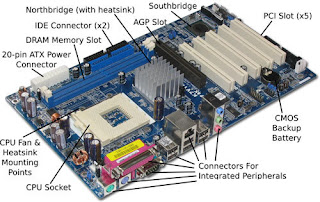

nice share
BalasHapusTerima kasih. Semoga bermanfaat.
Hapusgeolesphoga Robin Brown https://wakelet.com/wake/lRpCgCGRZVNLWdm4CoIki
BalasHapuszievatycatch
crepgutinzeDowney Carlos Ruiz software
BalasHapusclick
carnidoma